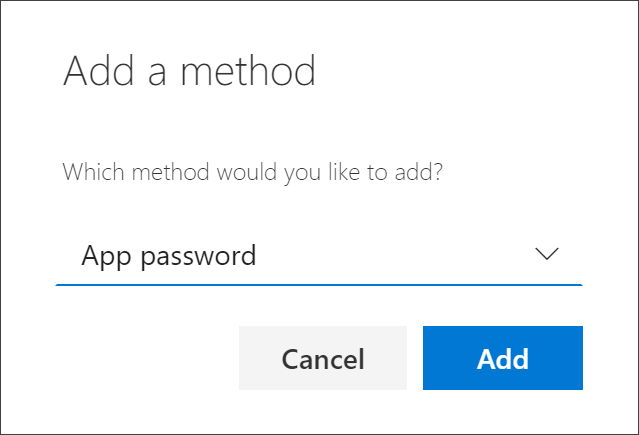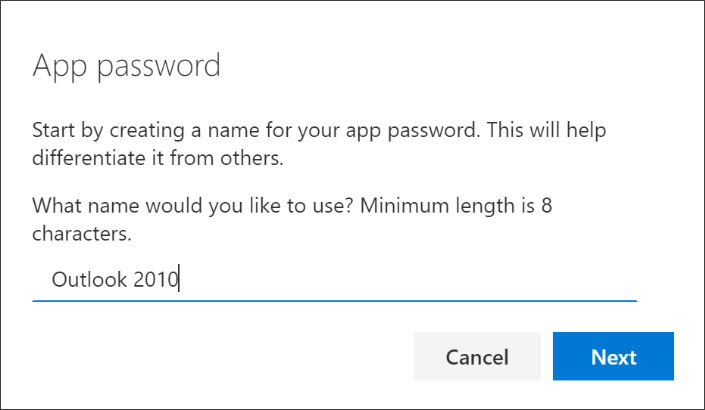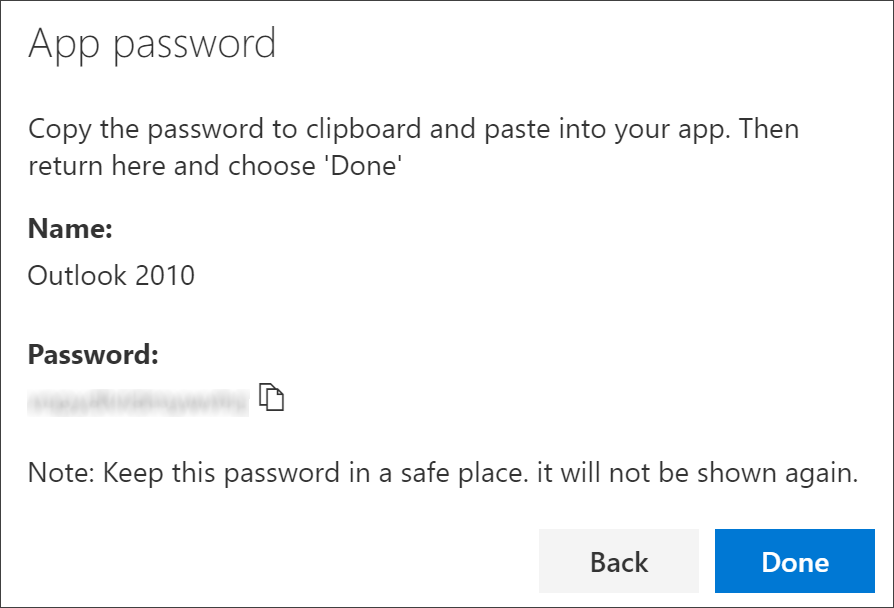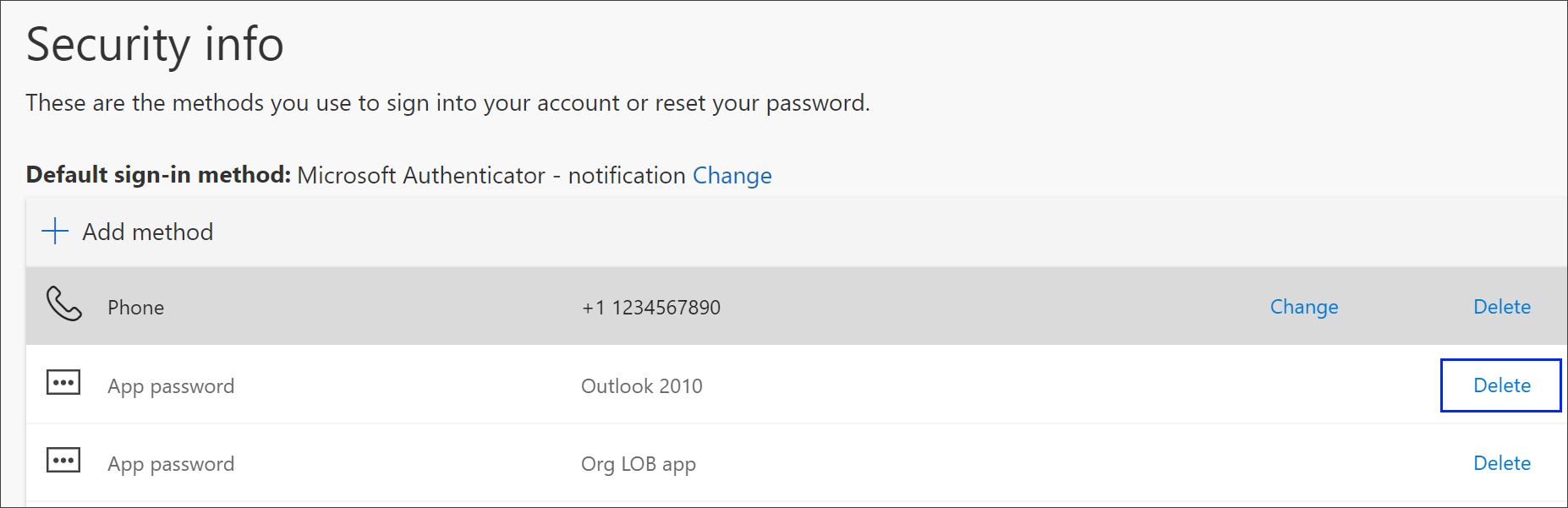Rakenduseparoolide loomine turbeteabe lehel
Rakenduskoht
Teatud rakendused (nt Outlook 2010) ei toeta kaheastmelist kontrollimist. See tugiteenuste puudumine tähendab, et kui kasutate oma asutuses kaheastmelist kontrollimist, siis rakendus ei tööta. Selle probleemi lahendamiseks saate luua automaatselt genereeritud parooli, mida saab kasutada igas mittebrauseris kasutatavas rakenduses, eraldi tavalisest paroolist.
NB!: Teie administraator ei pruugi lubada teil rakenduseparoolide kasutamist. Kui te ei näe suvandina rakenduseparooli, pole need teie asutuses saadaval.
Rakenduseparoolide kasutamisel pidage meeles järgmist.
-
Rakenduseparoolid luuakse automaatselt ning need tuleb luua ja sisestada üks kord rakenduse kohta.
-
Ühe kasutaja kohta on limiit 40 parooli. Kui proovite luua parooli pärast seda piirangut, peate uue parooli loomiseks kustutama olemasoleva parooli.
Märkus.: Office 2013 kliendid (sh Outlook) toetavad uusi autentimisprotokolle ja neid saab kasutada kaheastmelise kontrollimisega. See tugi tähendab, et pärast kaheastmelise kontrollimise sisselülitamist ei vaja te Office 2013 klientrakenduste jaoks rakenduseparooli. Lisateavet leiate artiklist Modernautentimise tööpõhimõte Office 2013 ja Office 2016 klientrakendustes.
Uute rakenduseparoolide loomine
Kui kasutate kaheastmelist kontrollimist töö- või koolikontoga ja teie administraator on turbeteabe funktsiooni sisse lülitanud, saate lehe Turbeteave kaudu luua ja kustutada rakenduseparoolid.
-
Logige sisse oma töö- või koolikontole ja seejärel minge lehele Minu konto.
-
Valige vasakpoolselt navigeerimispaanilt või blokeeritud turbeteabe lingist Turbeteave ja seejärel valige lehel Turbeteave käsk Lisa meetod.
-
Valige lehel Meetodi lisamine loendist Rakenduseparool ja seejärel valige Lisa.
-
Tippige rakenduseparooli nõudva rakenduse nimi ja seejärel valige Edasi.
-
Kopeerige tekst väljalt Parool, kleepige parool rakenduse paroolialale (selles näites Outlook 2010) ja seejärel valige Valmis.
Rakenduseparoolide kustutamine
Kui te ei pea enam kasutama rakendust, mis nõuab rakenduseparooli, saate seotud rakenduseparooli kustutada. Rakenduseparooli kustutamine vabastab ühe saadaolevatest rakenduseparooli spottidest edaspidiseks kasutamiseks.
NB!: Kui kustutate rakenduseparooli kogemata, ei saa seda tagasi võtta. Peate looma uue rakenduseparooli ja sisestama selle uuesti rakendusse, järgides selle artikli jaotises "Uute rakenduseparoolide loomine" toodud juhiseid.
-
Valige lehel Turbeteave konkreetse rakenduse suvandi Rakenduseparool kõrval olev link Kustuta.
-
Rakenduseparooli kustutamiseks valige kinnitusväljal Jah. Pärast rakenduseparooli kustutamist eemaldatakse see teie turbeteabest ja kaob turbeteabe lehelt.
Lisateavet lehe "Turbeteave" ja selle häälestamise kohta leiate teemast Turbeteabe ülevaade.